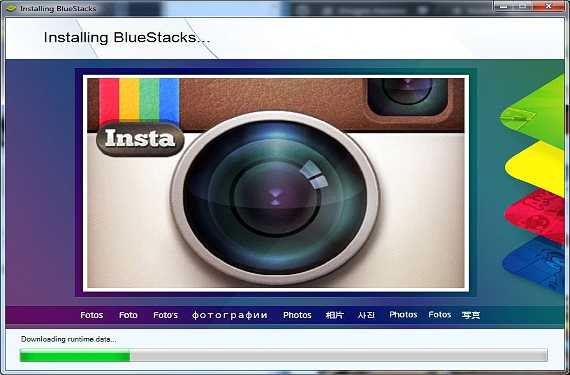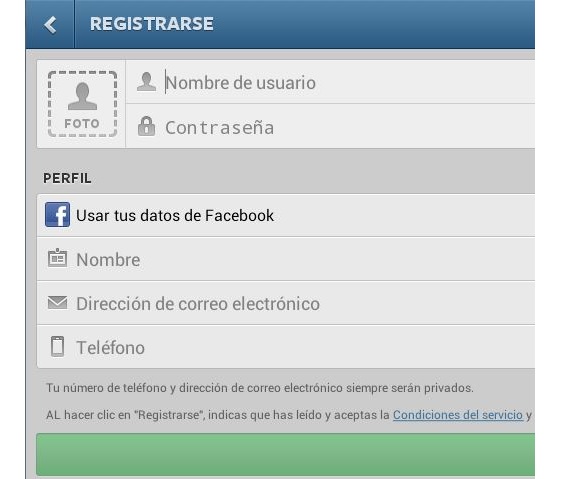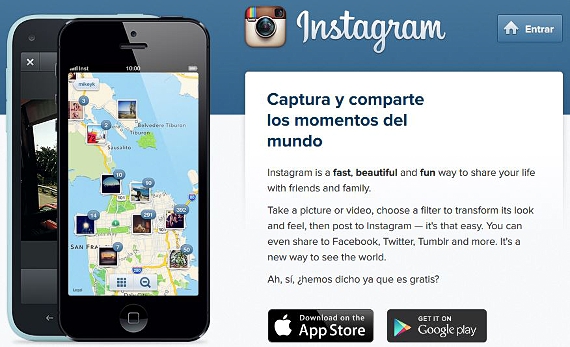
Aussi incroyable que cela puisse paraître, il existe un moyen très simple que nous pourrions adopter pour nous enregistrer et installer Instagram sur un ordinateur personnel, que ce soit celui-ci avec le système d'exploitation Windows ou un autre avec Mac OS; Dans cet article, nous allons vous apprendre quelques astuces à adopter lors de l'exécution de cette tâche, ce que vous nous remercierez sûrement si vous essayiez de faire cette activité.
Auparavant, nous devons donner un peu de contexte sur les raisons pour lesquelles nous avons proposé ce sujet intéressant; si vous vous rendez à l'adresse officielle de Instagram Sur le Web (image du haut), vous pourrez admirer que nulle part dans son environnement (interface) il n'y a d'option pour ouvrir un registre, une situation qui se produit à la fois sous Windows (dans l'une de ses versions) et sous Mac .
Étapes précédentes pour pouvoir installer Instagram sur un ordinateur personnel
Sur un ordinateur personnel (avec Windows ou Mac), nous n'aurons la possibilité de nous connecter qu'avec les identifiants respectifs pour Instagram, ne pas pouvoir effectuer la première et la plus importante étape, c'est-à-dire la souscription au service via l'enregistrement des données.
Les 2 boutons affichés sur la page officielle de Instagram sur le Web (image du haut), ils sont utilisés pour les utiliser sur des appareils mobiles, des environnements où nous pouvons ouvrir un nouveau compte Instagram; Après avoir fait cela sur les appareils mobiles, nous aurons déjà les informations d'identification respectives que nous pourrions utiliser sur un ordinateur personnel.
Eh bien, dans cet article, nous mentionnerons une petite astuce à adopter en ce qui concerne ouvrir un compte Instagram en utilisant un ordinateur personnel, ayant à faire cela, après avoir téléchargé au préalable l'application que nous avons précédemment recommandée et qui a émulé notre équipe, sur un appareil Android.
Va installer Instagram en quelques étapes
On pourrait dire que la première partie du processus aura déjà été faite si nous suivons les étapes que nous recommandons dans l'article précédent et que nous avons mentionné dans le paragraphe qui précède ceci.
Maintenant, tout ce que nous devons faire c'est trouver l'appli Instagram pour le télécharger à notre ordinateur personnel; Pour cela, nous pourrions choisir 2 options différentes, à savoir:
- Téléchargez l'apk depuis Instagram à partir du Google Play Store manuellement.
- Va installer Instagram du même Android émulé que nous avons expliqué dans un article précédent.
Nous pourrions adopter la deuxième alternative, même si Instagram trouvé dans l'Android émulé n'est pas mis à jour, nous pourrions donc perdre l'utilisation de fonctions généralement intégrées dans la nouvelle révision. Si nous suivons la procédure qui a été expliquée dans un autre article ci-dessus, alors nous pourrions télécharger vers la version mise à jour de Instagram à notre ordinateur personnel.
Une fois que nous avons notre apk de Instagram dans l'ordinateur, Nous n'aurons plus qu'à double-cliquer dessus pour qu'il s'exécute et s'installe automatiquement sur notre Android émulé (article précédent). On peut admirer ça Instagram Il a été installé dans BlueStacks (notre Android émulé), où l'écran nous est proposé pour enregistrer un nouveau compte.
Dans cet écran d'enregistrement pour un nouveau compte en Instagram nous trouverons plusieurs options à adopter, étant par exemple l'utilisation de notre réseau social Facebook par défaut; Si nous ne voulons pas nous inscrire à cette ressource, nous devons fournir notre nom, notre adresse e-mail et un numéro de téléphone portable.
Si nous utilisons le compte Facebook pour créer un lien vers Instagram Lors de son inscription sur cet Android émulé (BLueStacks), l'utilisateur doit avoir préalablement ouvert une session sur ce réseau social dans ce même système d'exploitation; Si cette tâche n'a pas été effectuée, les informations d'identification pourraient également avoir été saisies manuellement une fois que l'écran d'enregistrement le demande.
En conclusion, si nous avons déjà installé BlueStacks (notre Android émulé) que nous recommandons ci-dessus, nous pourrions utiliser cette ressource pour s'inscrire Instagram sans avoir à utiliser un appareil mobile; Après avoir obtenu les informations d'accès respectives via l'enregistrement effectué, nous pourrons les utiliser pour entrer à partir de n'importe quelle plate-forme et avec le navigateur que nous voulons.
Plus d'informations - Convertissez votre ordinateur personnel en appareil Android, Comment télécharger des APK de Google Play sur votre ordinateur